A Google Play Services bármely Android-eszköz egyik legfontosabb összetevője. Ez a rendszerszolgáltatás biztosítja, hogy alkalmazásai naprakészek legyenek , és fenntartja a kapcsolatot a Google rendszerszolgáltatásai és a harmadik féltől származó alkalmazások között. Ha rendeltetésszerűen működik, akkor ezt egyáltalán nem szabad észrevennie. Ha azonban nem, akkor valószínű, hogy nem tudja majd frissíteni az alkalmazásokat vagy használni sok más szolgáltatást. Emiatt mindenképpen elmagyaráztuk, hogyan állíthatjuk vissza a Google Play-szolgáltatásokat.
Hogyan távolíthatom el és telepíthetem újra a Google Play szolgáltatásokat?
Az egyszerű válasz az, hogy nem tudod. Nem távolítható el az alapvető rendszeralkalmazás, amely szabályozza az alkalmazások Android operációs rendszeren belüli integrációját. Amit tehet, az az, hogy törli a helyi adatait, naprakészen tartja, vagy akár egy frissítést is letölthet, ha szükséges.
A Play Áruházból történő alkalmazástelepítéssel vagy a harmadik féltől származó alkalmazásoknak a Google szolgáltatásaival való integrációjával kapcsolatos legtöbb probléma a Google Play-szolgáltatásoknak tudható be. Alapvetően, ha bármilyen problémája van az eszközzel az alkalmazások telepítésekor, a Play Áruház mellett ajánlott a Play Services hibaelhárítása. Ezenkívül érdemes ellenőrizni a Google Services Framework-t, mivel bizonyos esetekben ez is problémákat okoz.
A következőképpen állíthatja vissza a Google Play Szolgáltatásokat Androidon:
- Nyissa meg a Beállítások lehetőséget .
- Válassza az Alkalmazások és értesítések lehetőséget (Alkalmazások > Alkalmazáskezelő vagy Alkalmazások kezelése).
- Nyissa meg az Összes alkalmazást .
- Érintse meg a hárompontos menüt, és válassza a Rendszerfolyamatok megjelenítése lehetőséget.
- Nyissa meg a Google Play Szolgáltatásokat .
- Koppintson a Tárhely elemre .
- Ezután koppintson az Adatok törlése elemre .
- Koppintson az Összes adat törlése elemre .
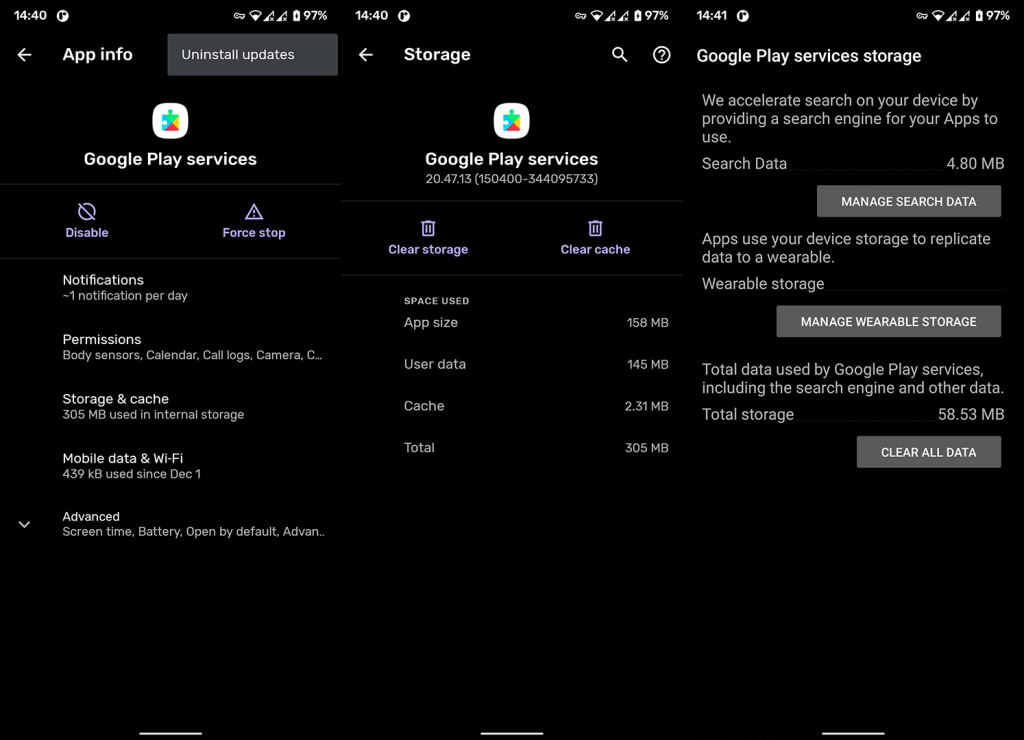
- Végül indítsa újra a készüléket.
Alternatív megoldásként a Google Play-szolgáltatások beállításaiban megérintheti a hárompontos menüt, majd a Frissítések eltávolítása lehetőséget. Ugyanezt megteheti a Google Play Áruház és a Google Services Framework esetében is. Ez megoldja a Play-szolgáltatásokkal kapcsolatos problémák többségét. Vannak azonban jelentések, amelyek szerint a Google Pay továbbra sem működik. Ehhez feltétlenül telepítse újra az alkalmazást, és próbálja újra.
A Google Play szolgáltatások önmagukban frissülnek. Alternatív megoldásként kikényszerítheti a Google Play-szolgáltatások frissítését vagy visszaállítását egy APK-val. Ha többet szeretne megtudni ennek módjáról, feltétlenül tekintse meg részletes cikkünket itt . Ez egy életképes hibaelhárítási lépés, ha nem tud alkalmazásokat telepíteni, vagy ha a „Google Play-szolgáltatások leálltak” hibaüzenet jelenik meg.
Ha ez nem működik, bármikor visszaállíthatja eszközét a gyári beállításokra. Itt megtudhatja, hogyan kell csinálni . Ennek meg kell oldania a legtöbb problémát, kivéve, ha rendszerhibáról van szó. Ez csak az eszköz frissítésével javítható.
Ezzel le is zárhatjuk ezt a cikket. Köszönjük, hogy elolvasta, és bátran látogassa meg oldalunkat és oldalunkat.
![Hogyan lehet élő közvetítést menteni a Twitch-en? [KIFEJEZETT] Hogyan lehet élő közvetítést menteni a Twitch-en? [KIFEJEZETT]](https://img2.luckytemplates.com/resources1/c42/image-1230-1001202641171.png)
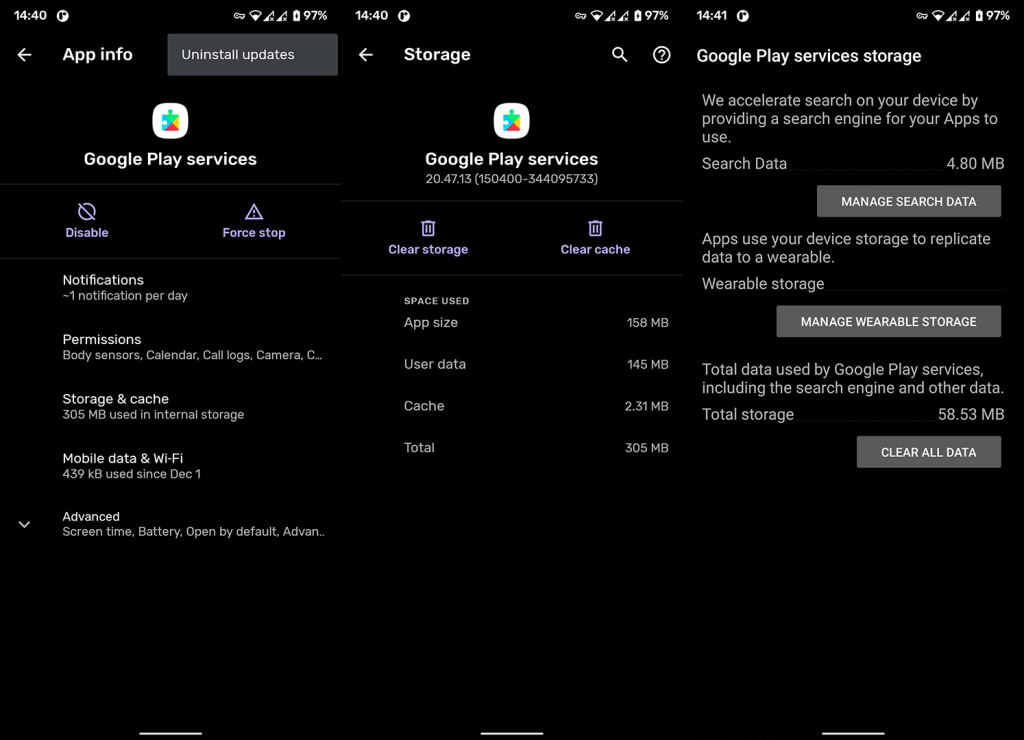


![[JAVÍTOTT] „A Windows előkészítése, ne kapcsolja ki a számítógépet” a Windows 10 rendszerben [JAVÍTOTT] „A Windows előkészítése, ne kapcsolja ki a számítógépet” a Windows 10 rendszerben](https://img2.luckytemplates.com/resources1/images2/image-6081-0408150858027.png)

![Rocket League Runtime Error javítása [lépésről lépésre] Rocket League Runtime Error javítása [lépésről lépésre]](https://img2.luckytemplates.com/resources1/images2/image-1783-0408150614929.png)



